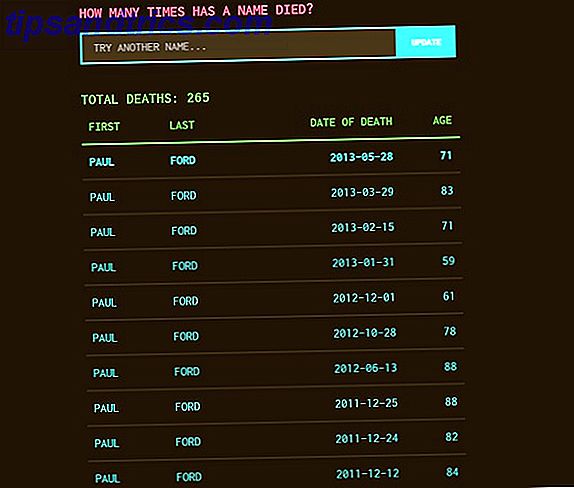Siden visningsteknologien har blitt bedre, har berøringsfølsomheten forbedret hopp og grenser. Berøringsskjermene på mobilenheter oppfører sjelden opp, og selv om de gjør det, løser de berøringsskjermproblemer. 5 Tips for å løse problemene på berøringsskjermbildet. 5 Tips for å løse problemer med berøringsskjermen på tastaturet. Når du trykker på, sveiper eller zoomer, er det ofte et øyeblikk når berøringsskjermen på nettbrettet nekter å svare. Hvordan overvinne du dette, og oppnå tablettspenning Zen? Les mer er ganske enkelt. På den annen side er berøringsskjermbildet utsatt for utilsiktede kraner. Siden nesten alle mobilenheter nå bruker en berøringsskjerm i stedet for fysiske nøkler, kan eldre og barn finne seg å gjøre flere utilsiktede kraner.
I dag, la oss se på hvordan du midlertidig kan deaktivere berøringsskjermkontrollene på mobilenheten din. Men før vi dykker inn i det, er det noen scenarier der du kanskje vil vurdere å deaktivere berøringsskjermen på mobilenheten din.
Når deaktivering av berøringsskjermen kan være nyttig
Si at du ser på en lysbildefremvisning av alle de fantastiske bildene fra din bilferie 8 Awesome Road Trip Planners for ditt neste eventyr 8 Awesome Road Trip Planners for ditt neste eventyr Gjør deg klar for en bilferie? Kart ut din perfekte tur med disse veibeskrivelsene for alle årstider. Les mer, men noen har ved et uhell rørt skjermen og avbrutt den. Nå må du finne og velge den perfekte musikken Hvordan finne den perfekte musikken til å lytte til mens du spiller Hvordan finne den perfekte musikken å lytte til mens du spiller Videospill er nå betraktet som en artform, og deres lydspor er et viktig element. Men noen ganger må du lytte til noe annet mens du spiller, noe som er hvor Spotify kommer til seg selv. Les mer og spill det igjen. Men hvis berøringsskjermen er deaktivert midlertidig, vil eventuelle utilsiktede berøringer bli ignorert.
Det er mange fantastiske læringskanaler på YouTube. 5 Fantastiske lærings kanaler på YouTube Kids. 5 Fantastiske lærings kanaler på YouTube Kids. YouTube Kids er en mobilapp, tilgjengelig for iOS og Android, som kuraterer utdannings- og underholdningsinnhold for barn og tenåringer. Vi velger de fem beste kanalene du burde fange i dag. Les mer som kan holde barna hekta. Men problemet er at barna pleier å rote rundt med telefoninnstillingene dine. I slike tilfeller kan det være nyttig å låse ned telefonens berøringsskjerm. Ungene kan fortsette å se på videoen, og du trenger ikke å bekymre deg for at de ringer rundt med de andre appene på telefonen din.
Noen få telefoner som OnePlus One og Moto G4 Plus har blitt plaget av spøkelsesrykkproblemer tidligere. For den uinitiated, spøkelse berøring er et berøringsskjerm problem hvor skjermen reagerer på berører du egentlig ikke gjør. Slike problemer kan gjøre smarttelefonopplevelsen ganske irriterende. En midlertidig løsning du kan prøve, er å deaktivere berøring på de berørte skjermområdene. Mens du fremdeles vil være pålagt å fikse den defekte skjermen etter hvert, er det en god kortsiktig løsning.

Med det økende antall vanntette telefoner De beste vanntette Android-telefonene er tilgjengelige De beste vanntette Android-telefonene er tilgjengelige Leter du etter en vanntett smarttelefon? Vi har deg dekket. Les mer i markedet, det er fristende å film under vann. Men vanligvis er det en viss mengde spøkelse som berører involverte som vannet kommer i kontakt med skjermen. Slike utilsiktede berøringer kan føre til at pause eller til og med spiser av videoopptaket. Det ville være flott hvis du kunne deaktivere berøringsskjermen, slik at du kan ta undervanns video feilfritt.
Lås telefonen til en enkelt app
Hvis du finner deg selv blant de to første problemene som er nevnt ovenfor, kan du deaktivere berøringsskjermen midlertidig.
Men det er en bedre løsning enn å måtte deaktivere berøringsskjermen helt. Screen Pinning, en funksjon introdusert i Android Lollipop, lar deg låse telefonen til en enkelt app. For eksempel kan du "peke" YouTube Kids-appen. Barna dine vil kunne navigere rundt i appen, men de vil ikke kunne bytte til andre apper.
Slik aktiverer du funksjonen Screen Pinning i Android.
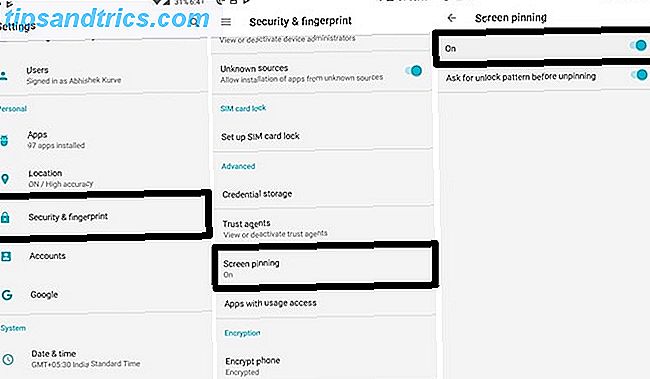
- Åpne innstillinger> Sikkerhet> Skjermsparing .
- Slå på skjermspenning .
- Aktiver Be om opplåsingsmønster før du unpinning . Når du slår på den, er ikke obligatorisk, vil den sørge for at du bare kan frigjøre en bestemt app.
Når aktivert, er det hvordan du bruker det.
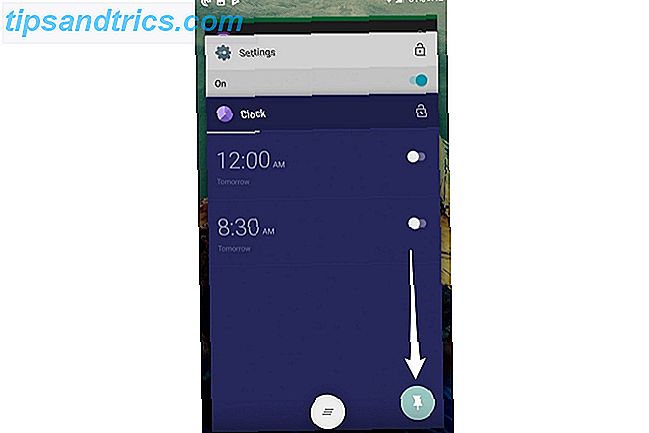
- Åpne appen du vil pinne.
- Trykk på Oversikt / Nylige apps- knappen.
- Sveip opp det siste kortet og trykk på "Pin-ikonet" nederst til høyre.
For å løsne en app, hold bare tilbake-knappen på enheten i omtrent fem sekunder. Du blir bedt om å angi opplåsningsmønsteret, hvorpå appen blir unpinned.
Mens denne funksjonen fungerer bra for noen få tilfeller, er det ikke løsningen på de andre problemene som er beskrevet ovenfor. For eksempel ville det ikke hjelpe med spøkelsesrytingsproblemet. For slike problemer må du faktisk deaktivere berøringsskjermen.
Deaktiver berøringsskjerminngang på Android
Touch Lock er en gratis Android-app som lar deg deaktivere berøringsskjermen og programtastene / maskinvarenøklene midlertidig. Når du har lastet ned appen, kan du aktivere den.
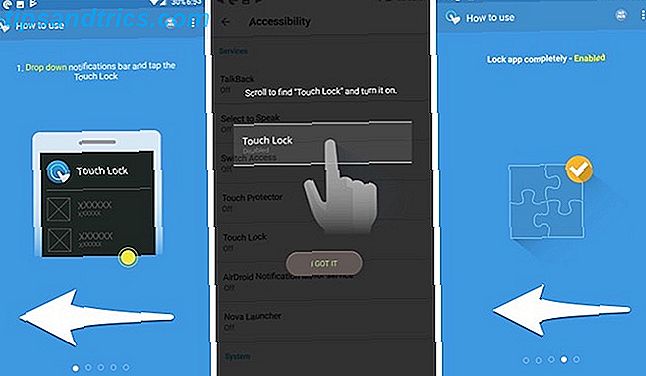
- Sveip til venstre for å gå videre til neste trinn i installasjonsveiviseren.
- Trykk på Aktiver nå . Dette åpner tilgjengelighetsinnstillinger. Her finner du berøringslåsen og aktiverer den. Trykk på Back-knappen for å gå tilbake til installasjonsveiviseren.
- Sveip til den endelige skjermen. Trykk på Aktiver nå . Her finner du berøringslåsen og aktiverer den. Dette trinnet er nødvendig for å aktivere låsing av spesielle programmer som Netflix og Amazon Prime Video.
Når du er aktivert, drar du ned varselpanelet og klikker på låsikonet. Nå skal berøringsskjermen og knappene være låst.
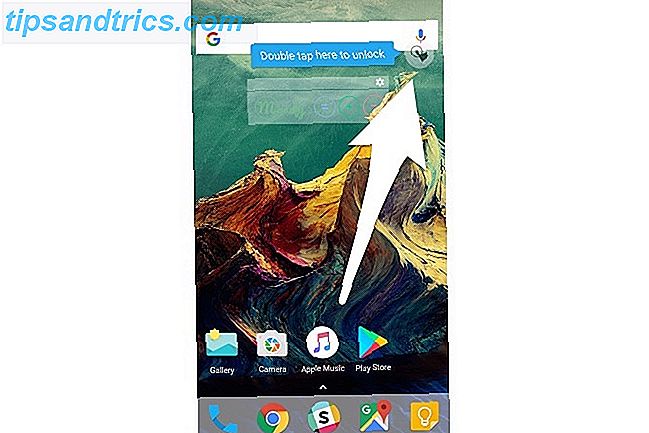
For å låse opp den, dobbeltklikk på det gjennomsiktige ikonet øverst til høyre på skjermen.
Du kan konfigurere antall kraner som kreves for å låse opp berøringsskjermen i appinnstillingene. Sammen med det er det også muligheter til å låse opp automatisk når du mottar et anrop, vise et hint av opplåsningsmetoden, og hold skjermen på. Appen viser en fem sekunders annonse etter hver opplåsing, som kan gjøres unna med et kjøp på 1, 99 USD i app.
Last ned: Berør lås (Gratis med annonser)
Deaktiver berøringsskjerminngang på iPhone
IPhone leveres med en innebygd funksjonalitet for midlertidig å deaktivere berøringsskjermen. Doblet som guidet tilgang, kan du deaktivere bestemte områder på skjermen og til og med låse ned fysiske knapper. Slik aktiverer du guidet tilgang.
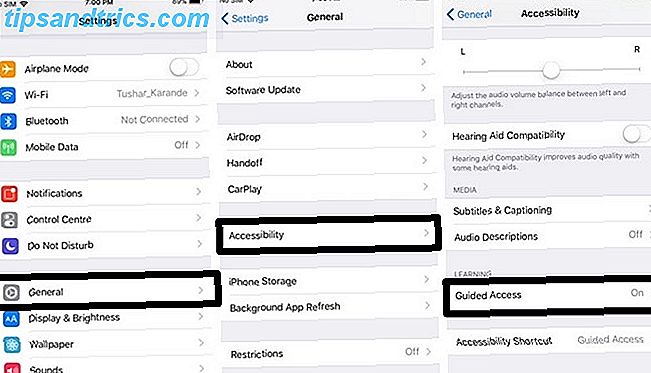
- Åpne innstillinger> Generelt> Tilgjengelighet> Veiledning .
- Aktiver guidet tilgang .
- Trykk på Passordinnstillinger for å angi passord og berør ID som skal brukes til å avslutte guidet tilgang.
- Til slutt aktivere tilgjengelighets snarvei . Dette lar deg tredoble-klikke på Hjem-knappen for å legge inn veiledet tilgang når som helst.
Når aktivert, er det hvordan du bruker det.
- Åpne appen du vil låse ned.
- Trippelklikk på Hjem-knappen for å angi guidet tilgang.
- Sirkle områdene på skjermen du vil deaktivere. Hvis du vil deaktivere berøring på hele skjermen, trekker du rundt hele skjermområdet.
- Trykk på Alternativer nederst til venstre for å deaktivere Sove- eller volumknapper.
- Trykk på Ferdig .
- Til slutt trykker du på Start øverst på skjermen for å starte guidet tilgang.
De deaktiverte områdene på skjermen vises grå ut og vil ikke svare på noen berøringer.
For å avslutte Guided Access, trippelklikk på Hjem-knappen. Skriv inn riktig passord eller skann med berørings-ID for å avslutte.
Hvorfor deaktiverte du berøringsskjermen?
Uansett om berøringsskjermen din opplever problemer med spøkelsesryt, eller du må skyte undervannsfelter feilfritt, kan du deaktivere berøringsskjermen midlertidig for mange forskjellige problemer. Hvis du er en forelder som ønsker å låse ned tilgangen til mobiltelefonen, kan du også sjekke ut vår gode guide til foreldrekontroll. Den komplette veiledningen til foreldrekontroll Den komplette veiledningen til foreldrekontroll Verden av Internett-tilkoblede enheter kan være skremmende for foreldre. Hvis du har små barn, har vi dekket deg. Her er alt du trenger å vite om å sette opp og bruke foreldrekontroll. Les mer
Har du noen gang følt behov for å deaktivere berøringsskjermen på mobilenheten din? I så fall vil vi gjerne høre om det i kommentarene nedenfor .

![3 nettleserutvidelser som hjelper deg med å lagre nettsider til PCen din [Chrome]](https://www.tipsandtrics.com/img/internet/989/3-browser-extensions-that-help-you-save-web-pages-your-pc.jpg)